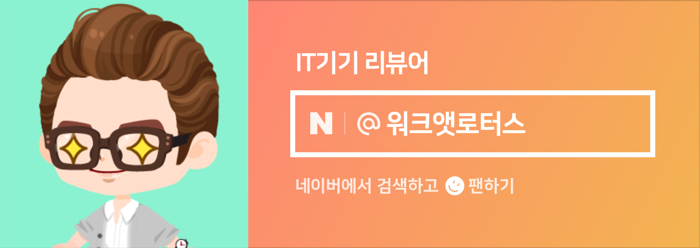안녕하세요. 워크앳로터스입니다.
사운드에 대해서 말이 많긴 하지만... 확실히 잘 구입했다는 생각이 드는 제품입니다. 이왕이면 하나 더 구입해서 스테레오로 사운드를 들으면 좋겠다 싶은데... 언제 또 기회가 될지???
애플 홈팟 1세대 출시부터 어떻게든 들여오고 싶었지만, 한국 출시가 안된 상황이고 가격도 가격인지라 쉽게 만나질 못하다가... 홈팟 미니가 출시되면서 일단 가격 장벽이 낮아지고 누가 또 스테레오 사운드가 좋다고 해서... 지금은 이렇게 TV 양옆으로 홈팟 미니 2개를 엮어서 사용 중입니다.

그러다가 최근 미국에서 애플 뉴 홈팟(2세대)을 하나 들여왔습니다. 물론 스테레오 사운드 좋은 거 알기에 2대를 구입하는 것도 생각했지만... 일단 가격을 생각해서 하나만 구입해 보았습니다. 구입 과정이나 개봉기는 아래 링크 누르고 잠시 살펴보셔도 좋습니다.

드디어 오랜 시간 기다렸던 애플 홈팟(2세대, 뉴 홈팟)이 공항에 도착했다고 합니다. 언제인가요? 아마 202...
[개봉기] 미국에서 물 건너온 애플 홈팟 어떻게 생겼는지 오늘 언빡싱 해볼게요.
드디어 오랜 시간 기다렸던 애플 홈팟(2세대, 뉴 홈팟)이 공항에 도착했다고 합니다. 언제인가요? 아마 202...
blog.naver.com
홈팟 개봉하고 책상 위에도 올려보고 TV 근처에도 둬보고 식탁 주변에도 놓아보고... 여러 곳에 두면서 사운드를 들어보았는데... 현재 가장 최적이라고 생각한 위치는 바로 요기! 거실 소파 끝부분에 나무 소재의 스탠드 위에 올려 두기로 하였습니다.

어차피 제 방에서 작업할 때는 책상 위에 괜찮은 사운드를 들려주는 스피커가 있고, 거실에서 이어폰이나 헤드폰 없이 쌩으로 음악 감상을 할 때 사용하기에 좋은 위치더라고요. 거기다가... 당시 머릿속에 생각은... 기존 TV 옆에 홈팟 미니 2대랑 같이 묶어서 OTT 콘텐츠 감상하면 신세계이지 않을까? 하는...

스테레오를 넘어서 서라운드 뭐... X.1 채널 뭐... 이런 느낌이 가능하지 않을까 하고 생각했습니다. 근데, 아직도 잘 모르겠는데, 홈팟 미니 2대를 스테레오로 묶는 건 쉬웠는데, 여기에 홈팟까지 그룹으로 묶는 건 잘 모르겠어요. 그래서... 찾은 게...

아래 화면은 애플 TV 환경설정 부분입니다. 여기서 오디오 관련 설정 부분을 찾아가시면... 오디오 출력 화면을 아래와 같이 볼 수 있을 겁니다. 현재 생활공간이라는 이름으로 애플 홈팟 미니 2대를 스테레오로 묶어서 설정한 스피커가 지정되어 있습니다. 이거 말고... 저는 맨 마지막에 임시 오디오 출력에서 생활 공간(홈팟 미니 2대) + 홈 시어터(홈팟 2세대) 구성으로 묶어서 설정하였습니다.
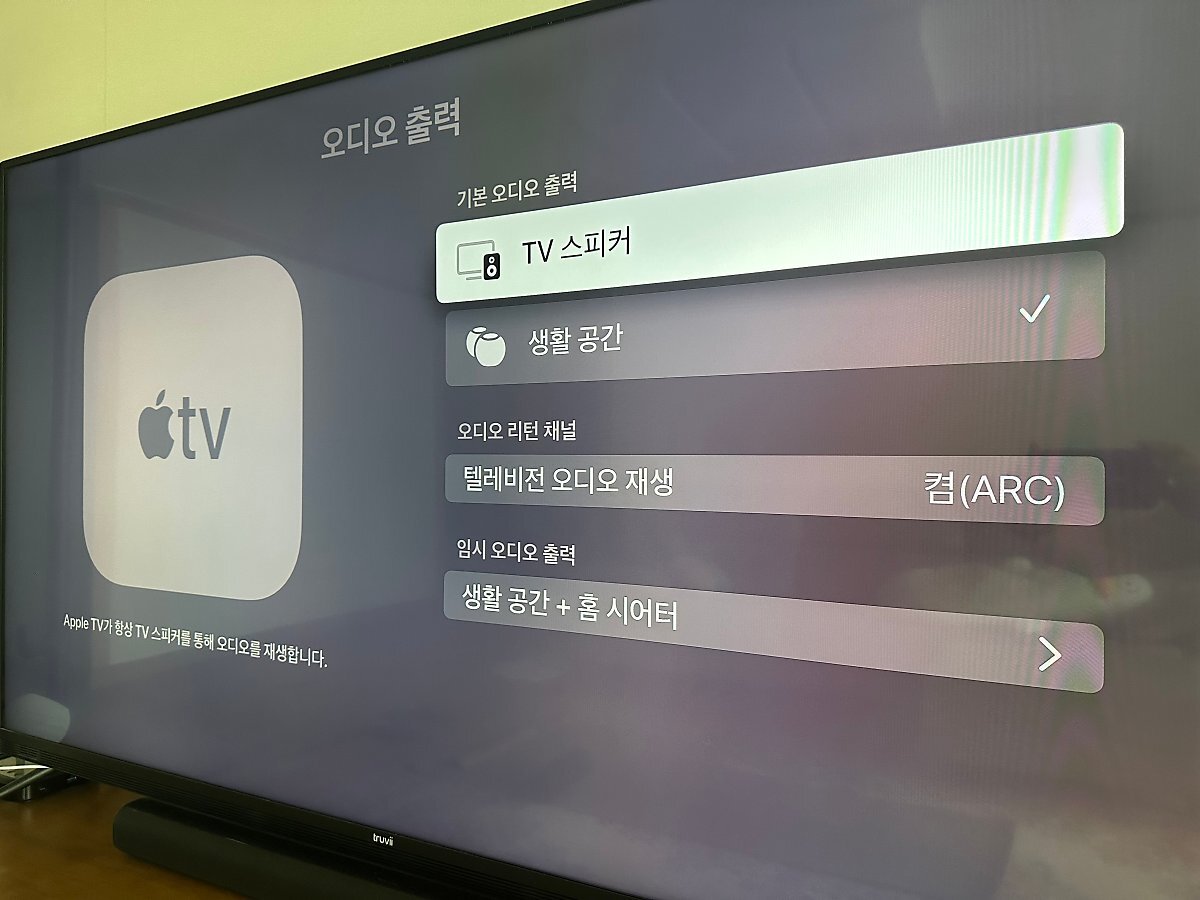
애플 TV를 사용해 보지 않으신 분들은 그게 무슨 소리냐?라고 하실 수도 있을 거 같아서... 임시 오디오 출력 화면을 아래 가져왔습니다. 보이시죠. 생활 공간은 홈팟 미니 2대를 묶은 이름이고, 그 아래 홈 시어터는 이번에 들여온 홈팟 2세대를 지칭하는 이름입니다. 이거 두 개를 각각 선택해 주고 볼륨도 각각 원하는 크기로 설정해 주면 됩니다.
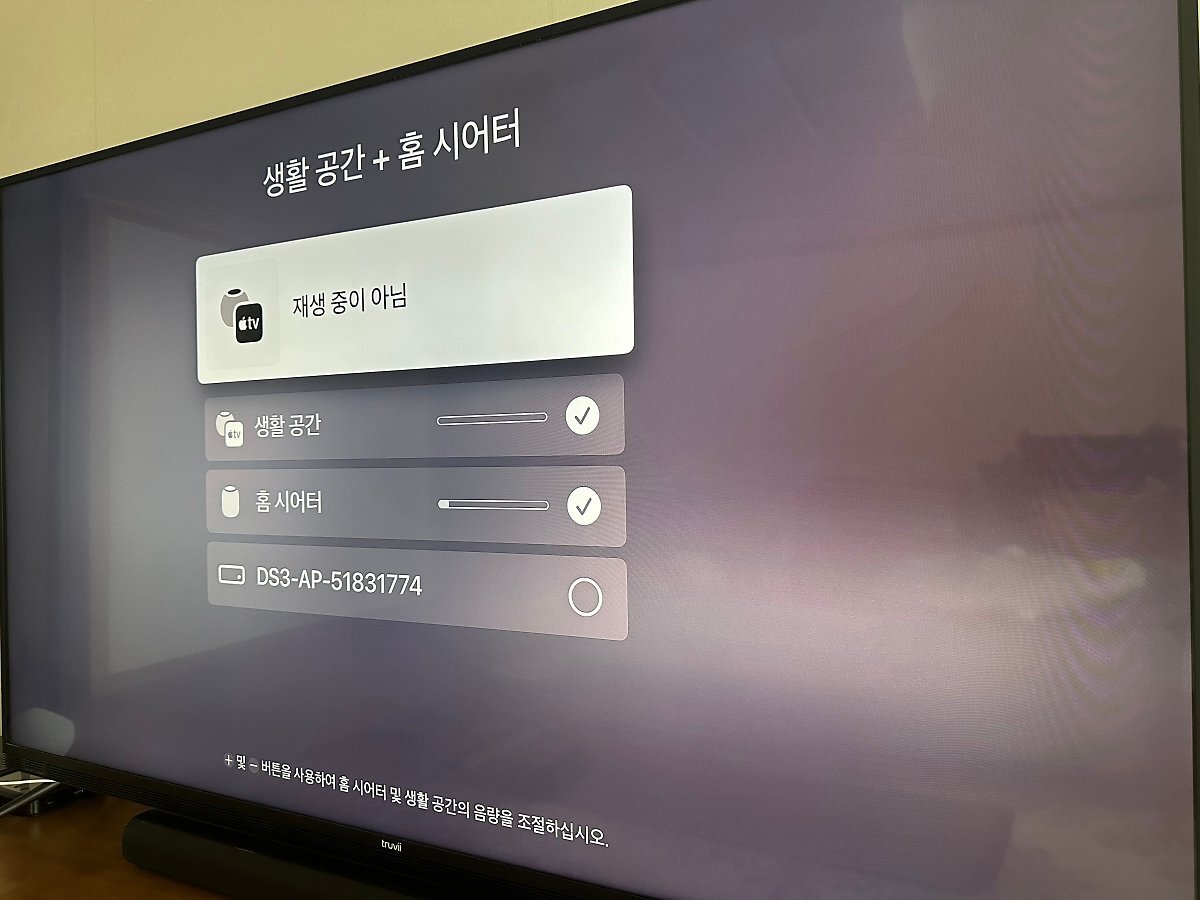
그리고 이제 원하는 OTT 콘텐츠를 감상하시면... 기존 애플 홈팟 미니 2대 스테레오 사운드가 좋은 것도 있지만... 거기다가 바로 옆에 귀를 때리는 중저음 사운드까지... 공간감이 훨씬 넓어지는 느낌입니다. 다채널 느낌까진 아니지만, 앞에서 스테레오 사운드 그리고 약간 옆/뒤에서 묵직한 사운드까지...

보는 중에 볼륨을 조절하고 싶다면 애플 TV 리모컨으로 요렇게 간단하게 오디오 설정 부분 선택해서 볼륨을 조절하시면 됩니다. 여러 방식으로 조절하면서 제가 가장 좋아하는 사운드는 TV 옆에 있는 홈팟 미니 스테레오 사운드 볼륨을 70% 정도로 높이고 옆에 홈팟 사운드 볼륨은 50% 정도로 설정하면 사람의 목소리는 앞에서 선명하게 들리고 주변 사운드는 옆/뒤에서 꽝꽝 때려주는 느낌이 좋더라고요.
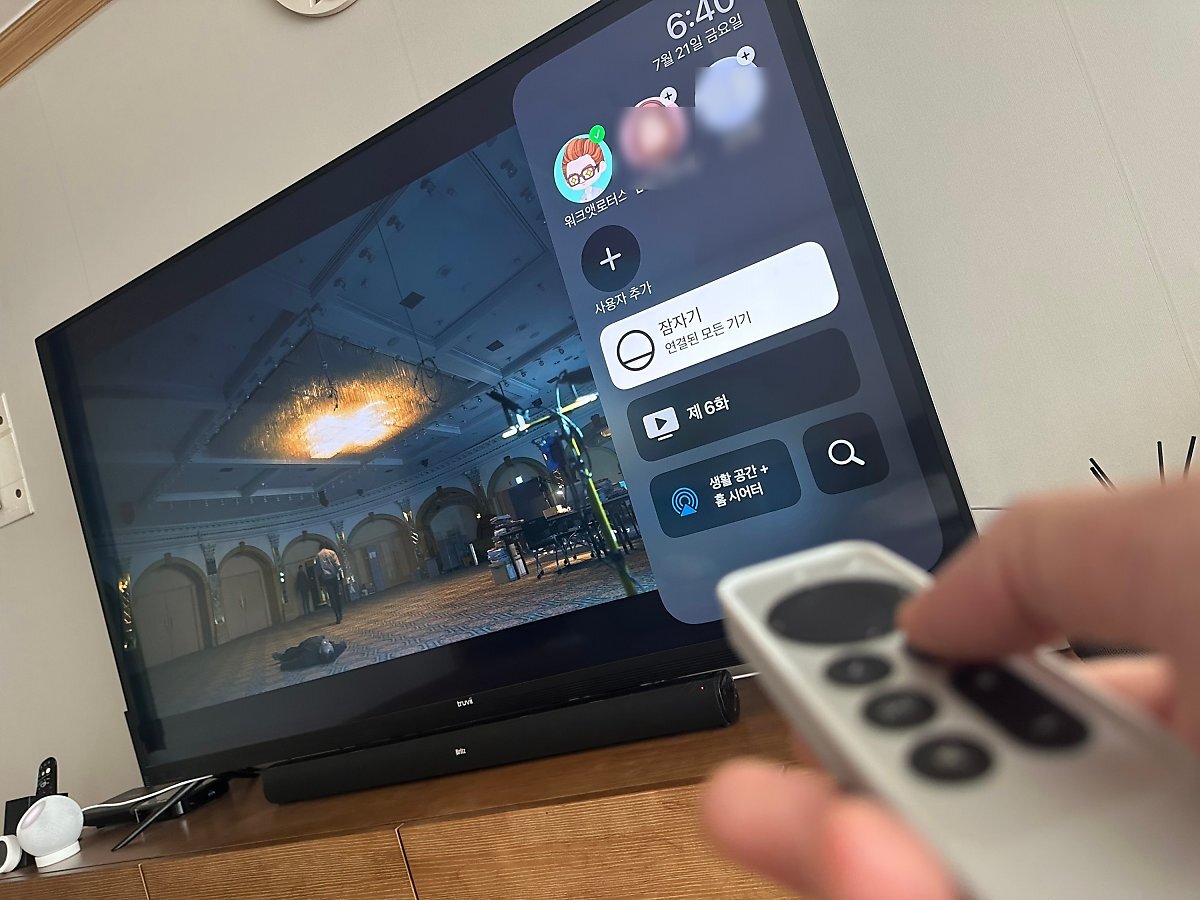
ㅎㅎ 주로 혼자 있을 때 거실에서 OTT 감상할 때 이렇게 활용하고 있습니다. 그러다가 가끔은 영상보다는 음악 감상도 스피커로 바로 들어보고 싶은 경우도 있잖아요. 집에 가족들이 있는 경우는 가급적 이어폰/헤드폰을 많이 사용하는데... 혼자만의 시간일 경우 바로 쌩으로 들어보고 싶은 그런 상황...

아이폰에서 오른쪽 상단을 살짝 쓸어내리고, 오디오 부분에 스피커 출력 아이콘을 선택하면... 요런 화면을 보실 수 있을 겁니다. 여기서 기본은 iPhone이 설정되어 있겠죠. 이걸... 그 아래 홈 시어터 + 생활 공간으로 선택을 해주세요.
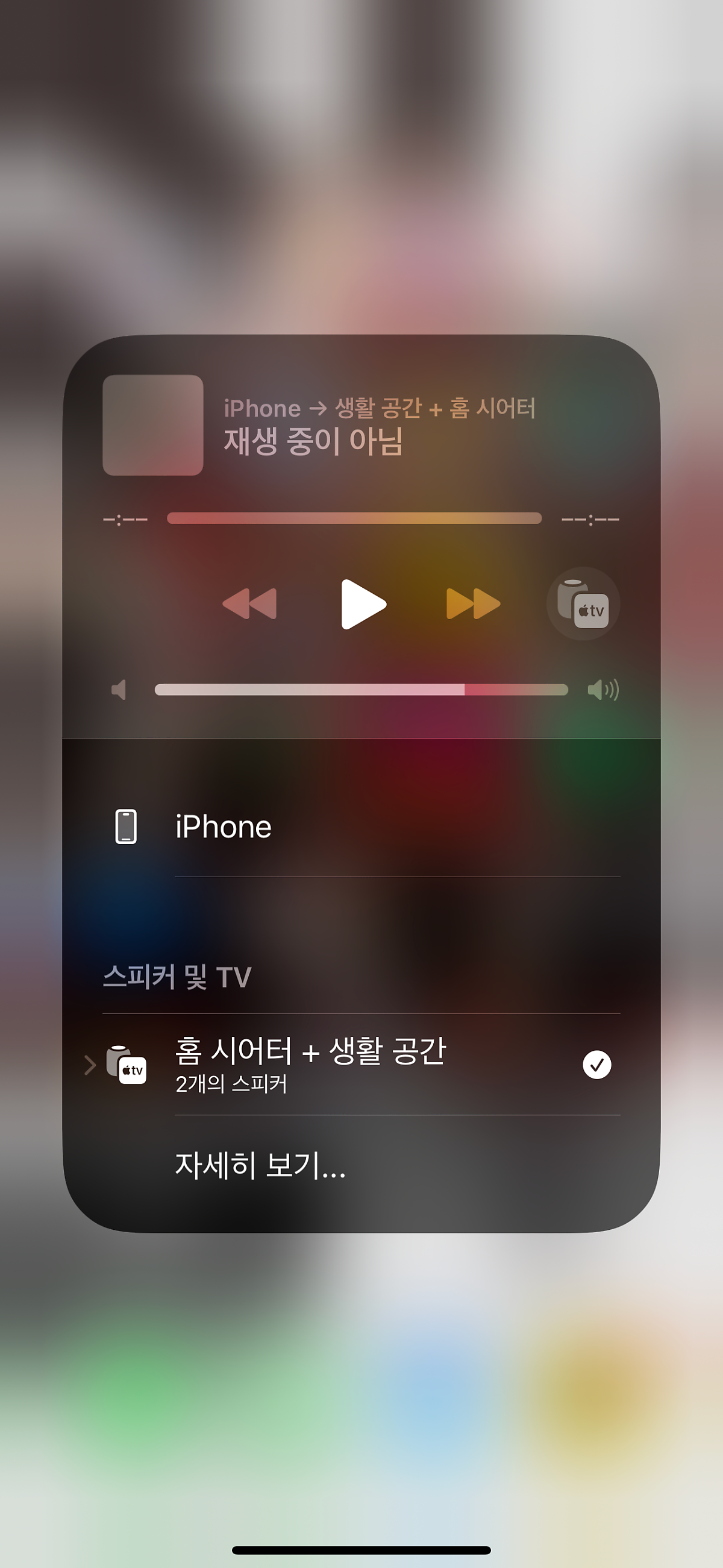
난 아이폰 사용자가 아니라서 무슨 말인지 잘 모르겠다고요? 그럼 아래 화면 순서대로 따라 하시면 됩니다. ㅎㅎ 그냥 자세히 보여드리려고 화면 하나씩 가져왔습니다.

그렇게 원하는 스피커 출력을 선택하고 나서 아이폰에서 음악 스트리밍 앱을 실행하고 원하는 음악을 감상하시면 됩니다. 아마 지금까지 경험하지 못한 새로운 세계를 만나게 될 겁니다. 이어폰/헤드폰으로 아무리 공간감이 느껴지는 사운드를 만났다고 해도... 실제 물리적으로 3군데서 나오는 사운드와는 차이가 있을 수밖에 없지요.
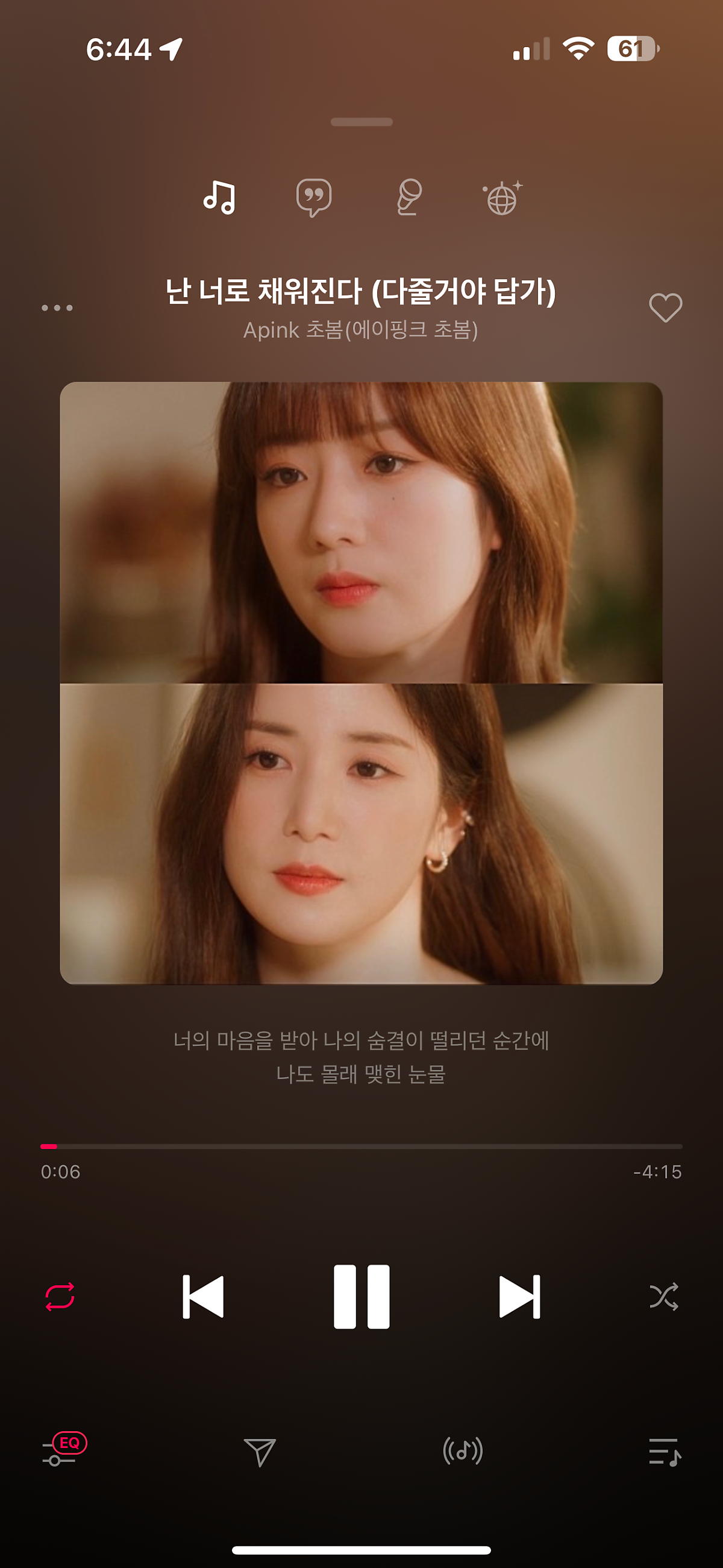
영상 업로드 제약에 걸리지 않는 범위에서 잠시 음악을 들려드릴게요. 아쉽지만, 그냥 아이폰으로 스피커들 가운데 위치해서 녹음을 하였는데... 직접 느껴지는 그 느낌이 아니긴 합니다. 그냥 참고삼아 들어주세요. - 이런 거 제대로 녹음하려면... 어떻게 해야 할지?

근데, 생각보다 저음, 중저음 부분이 강하게 다가오진 않더라고요. 워낙 애플 홈팟 1세대 제품에 대한 이야기가 많아서 어떨까 궁금하긴 했는데... 그리고 홈팟 2세대는 또 그보다 덜하다는 이야기도 있긴 하더라고요. 그래도 다른 스피커들보다는 확실히 중저음이 강하다는 생각은 듭니다.

그리고 거실에 둔 이유 중에 하나가... 거실에서 생활하는 중에 "헤이 시리" 하고 불러서 뭔가를 물어보거나 시키기에 좋다는 점도 있습니다. 뭐, 한국어를 아직 못하니까 많은 걸 시킬 순 없고...

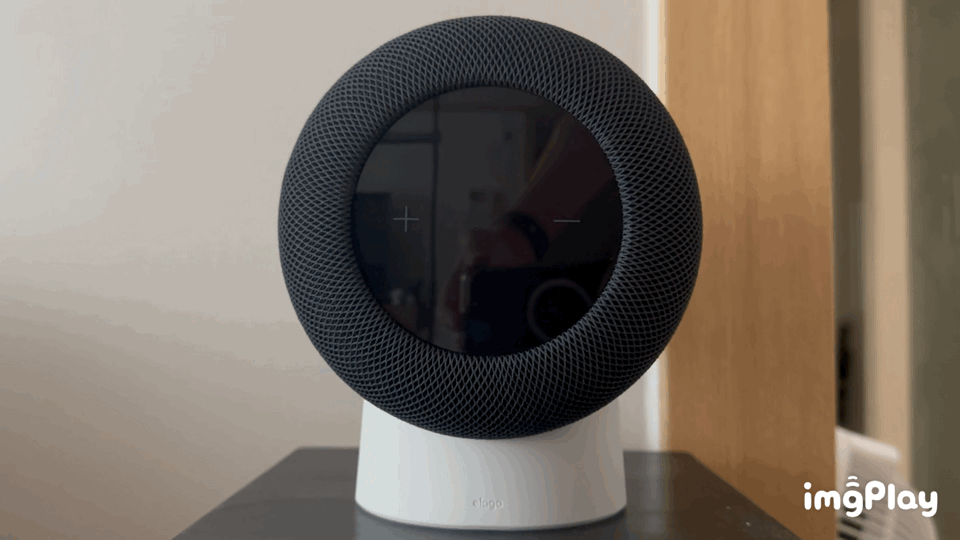
요즘 날씨가 더워서 밖으로 나가서 운동을 하기보다는... 에어컨 켜두고 집에서 스트레칭을 많이 하는 편인데... 문제는 하고 나서 치우질 않는다는 거... 여하튼, 운동을 시작하면서 특정 자세를 일정 시간 유지해야 하는 상황이라면... 타이머를 실행하거나 음악을 들려달라고 하거나... 간단한 주문을 영어로 넣고 있습니다.

요렇게 간단하게 2~3마디를 넘어가지 않는 영어로...

아님... 오다 가다... 아이폰이 홈팟 근처에 위치하면 요렇게 스피커 재생 화면이 팝업으로 올라오더군요. 뭐, 멀리서 아이폰의 스피커 출력을 선택해서 조작할 수도 있지만... 요렇게 소파 근처에 있는 경우 가까이 가져가면 또 쉽게 음악을 재생할 수 있더라고요.
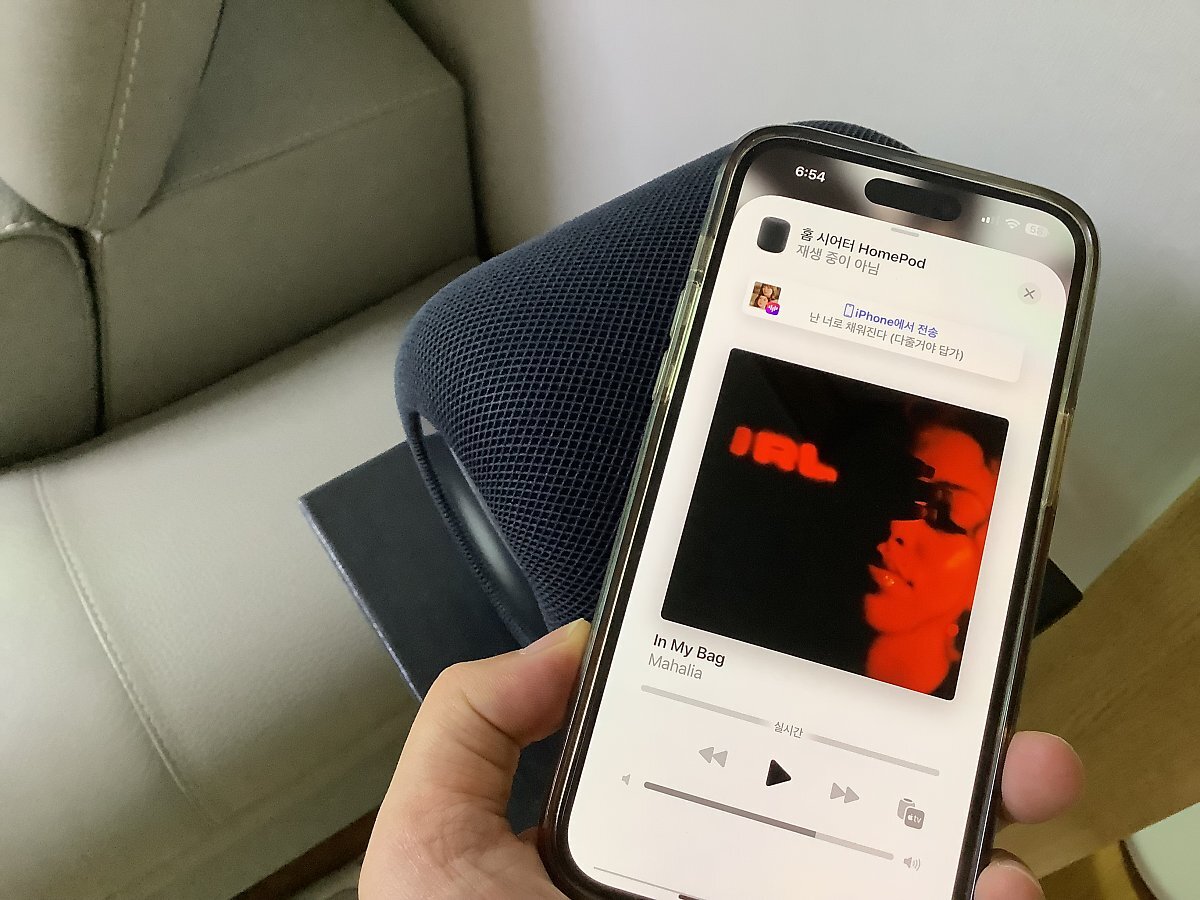
애플 홈팟 사용기라고 했는데, 사실 스피커를 그 이상 더 뭘로 활용하면 좋을지는 모르겠네요. 추후 하나씩 활용도를 발견하게 되면 또 별도 콘텐츠로 만나도록 하고... 아래 화면은 애플 홈 앱에서 새로이 추가된 홈팟의 온도/습도 센서를 이용한 측정치를 확인하는 내용입니다. 아직 온도/습도 연동 기기가 없어서 자동화 뭐, 이런 건 못하고 있네요.
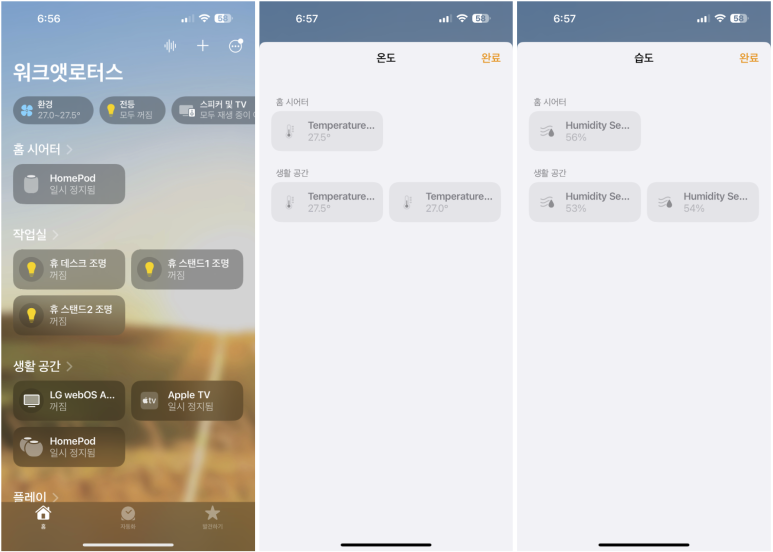
아...~! 그중에 가장 활용도가 높은 기능으로 홈 앱과 홈팟을 이용한 인터컴 기능을 잘 사용하고 있습니다. 외부에 나가 있는 중에 집에 있는 가족 누군가에게 전화가 안 되는 경우 인터컴으로 불러보거나, 간단하게 요청할게 있으면 인터컴 기능을 활용합니다. 하긴 이건 홈팟 미니도 가능하였네요.
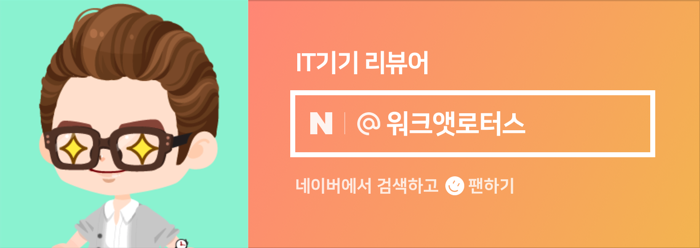
원본 콘텐츠는 아래 이미지 링크를 클릭하여 확인하실 수 있습니다.
https://blog.naver.com/kyyoung92/223183085262
[사용기] 애플 뉴 홈팟 드디어 소리를 들어보네요. 애플 홈팟 미니랑은 다르더군요.
애플 홈팟 1세대 출시부터 어떻게든 들여오고 싶었지만, 한국 출시가 안된 상황이고 가격도 가격인지라 쉽...
blog.naver.com
'소소한 IT 기기들' 카테고리의 다른 글
| 키크론에서 "바다바다 할인바다" 이벤트를 하기에 키보드 더스트 커버 구입 완료 (0) | 2023.09.01 |
|---|---|
| 장여사에게 애플 워치 SE 에르메스 밴드 대신 스포츠 밴드를 선물하였습니다. (0) | 2023.09.01 |
| 얼마 전 구입한 선풍기가 고장 나서 이번엔 서큘레이터 제품으로 구입하였습니다. (0) | 2023.08.26 |
| [사용기] 네이버 VIBE 구독 시 수령한 발뮤다 스피커 진작에 들어볼 걸 그랬습니다. (0) | 2023.08.26 |
| [단상] 여름을 맞아 준비한 천연 가죽 컵코스터 좋긴 한데, 단점이 하나 있네요. (0) | 2023.08.26 |